ガラケーだった親がiPhoneを初めて購入して色々学んだという話をまとめていますが、同時に「こどもがiPhoneやiPadに触れる年齢になってきた」という段階になってきました。
親に教える方法と、こどもに教える方法ってやっぱりちょっと変わってきますので、こちらも特集していこうと思います。

要約ポイント
- 13歳未満の子どもはAppleIDを作ることができない
- そのため親アカウントのファミリー共有のなかでIDを作成しよう
- 13歳未満のアカウントでアプリなどインストールするには親アカウントの許可が必要
アプリのインストールにはAppleIDが必要
新しいiPhone、iPadを購入していざ子供に使わせよう!
って思ったらアプリをインストールすることができません。どうしてだろうと調べてみたら、AppleIDを作らないと、iPhoneやiPadにアプリをインストールすることができない模様です。
じゃあ「AppleID」とやらを作成しなくては・・・と、また壁にぶつかります。
13歳未満の子どもはAppleIDを作ることができないんです。
こどものアカウントの作り方はファミリー共有から
こどものAppleIDを作成するには、親のAppleID(つまりiPhone)から「こどものアカウント」を作成します。
「設定アプリ」から自分のプロフ画面を出して、「ファミリー共有」ページを出して下さい。
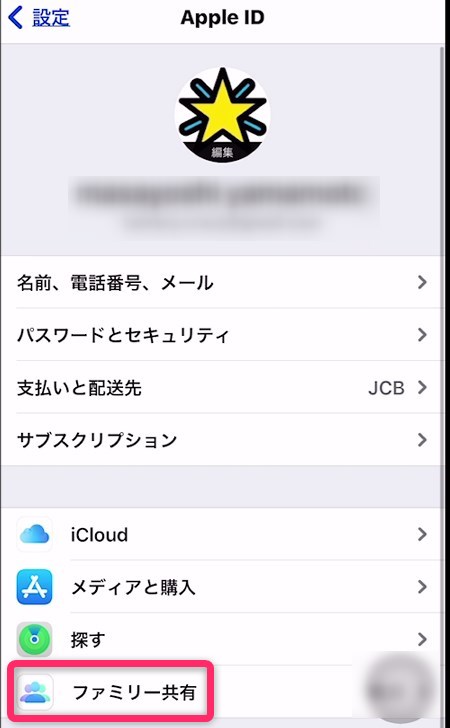
こどものアカウントの作り方はファミリー共有から
こどものアカウントの作り方はファミリー共有から作ります。
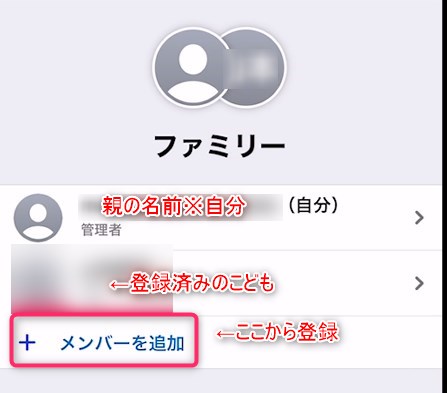
ファミリー登録画面
ファミリー共有
「ファミリー共有」という機能が家族アカウントコントロール機能ですね。
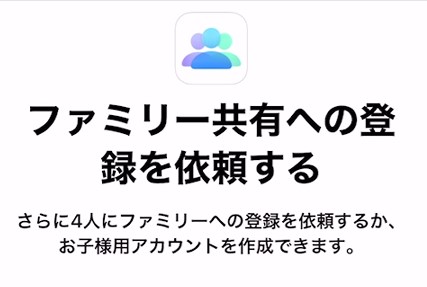
ファミリー共有への登録を依頼する
「登録を依頼」か「お子様用アカウントを作成」という形で表示されます。子供が13歳(満)になるまではAppleIDは親のアカウント影響下で使用しなければいけません。
アプリのインストールなどが自由にできないので、危険なウェブサイトの閲覧なども制限できますね。
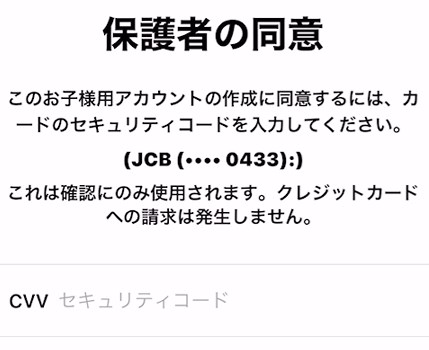
保護者の同意を得る画面
保護者の同意を得る画面では、親のiPhoneに登録してあるクレジットカードのセキュリティコードを入力しないと進めないことになっています。簡単に偽装できないようになっているということですね。
次の画面では名前と生年月日を入力します。
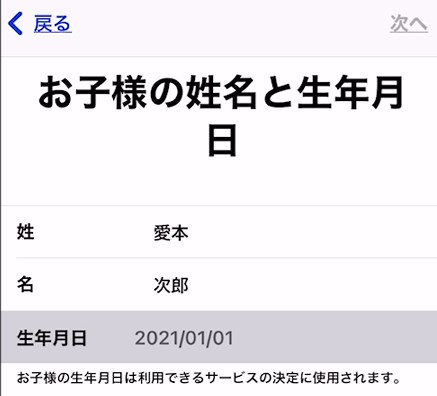
調べてみたところ、今年(2021年なら2021年産まれ)の誕生日だと登録できないようです。2020年の12/31産まれだと登録できました。
次の画面ではIDとなるメールアドレスを入力しますが、こどものメールアドレスがない場合はアイクラウドメールを使うことも出来ます。・・・があまり使い勝手がよくないので、事前に「Gmail」かなにかでアドレスを作成してあげるのをおすすめします。
このメールアドレスに6桁の確認コードが送られてくるので、認証しましょう。
認証したらパスワードを設定します。パスワードは8文字以上の半角文字列で、アルファベットの大文字小文字、数字が入っているのが条件になります。
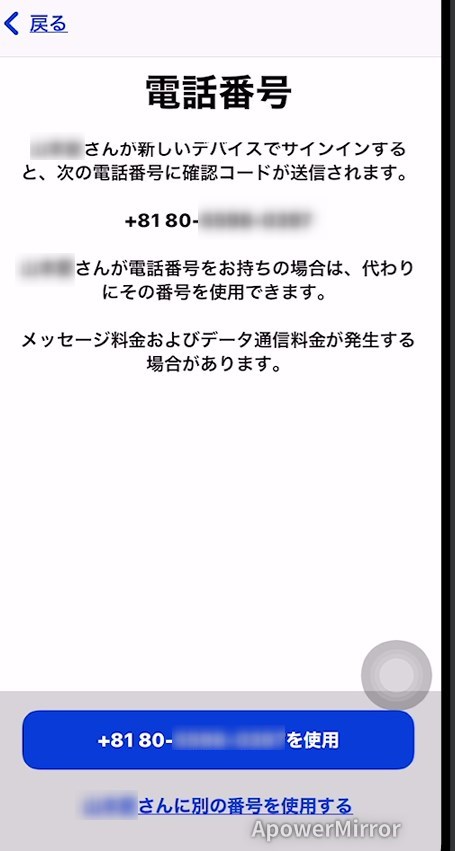
登録したら親のSMSに認証コードが送られてもいいかの確認がでます。このこどものアカウントでログインがあるたびにこのSMSが送られるので不正使用を防げるということです。もちろん他の電話番号にSMSすることも可能です。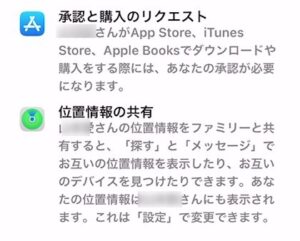
次にアプリのインストールなどにリクエストが必要にする話と、位置情報の共有を確認があります。手動で設定にすると選択が可能です。
認証が終われば無事にファミリー共有アカウント完了です。
子供に使わせたいiPadやiPhoneから親のIDをサインアウトして、こどものメールアドレスとパスワードでログインしましょう。
誕生日を間違えていた
誕生日を間違えていた場合、変えることができないので一度作り直して下さい。
まとめ
- 13歳未満の子どもはAppleIDを作ることができない
- そのため親アカウントのファミリー共有のなかでIDを作成しよう
- 13歳未満のアカウントでアプリなどインストールするには親アカウントの許可が必要


